Wix Editor: יצירת מקטעים בעמוד בעזרת AI
2 דקות
כדי לייעל את חוויית הבנייה של האתר, ניתן להוסיף מקטעים שנוצרו באמצעות AI (בינה מלאכותית). מחולל ה-AI לוקח בחשבון את פרטי האתר שלכם ויוצר תוכן שאתם יכולים להתאים לצרכים שלכם.
הידעתם?
אתם יכולים להיעזר בכלי ה-AI לבניית אתרים כדי ליצור אתר ייחודי שמותאם לצרכים העסקיים שלכם.
יצירת מקטעים חדשים בעזרת AI
אתם יכולים להוסיף מקטעים שנוצרים באמצעות AI כדי לארגן את התוכן שלכם. כל מקטע שהוספתם ניתן להתאמה אישית מלאה, כך שאפשר לשנות את העיצוב והתוכן לפי הצורך.
כדי להוסיף מקטע שנוצר באמצעות AI:
- בחרו באפשרות Add Section
(הוספת מקטע) בתפריט השמאלי ב-editor.
- בחרו ב-AI Creator.
- הוסיפו / ערכו את פרטי האתר ואת תוכן המקטע הרצוי:
- Site info: כולל סוג ושם האתר אם אתם רוצים לעדכן אותו, בחרו ב-Edit (עריכה) ובצעו את השינויים הדרושים.
- Section type: בחרו את סוג המקטע הרצוי מהתפריט הנפתח.
- Text details: הכניסו פרטי טקסט לשדה, כמו מילות מפתח ומידע חשוב.
- בחרו ב-Create Section (יצירת מקטע).
- הקליקו וגררו את המקטע שאתם רוצים להוסיף לעמוד.
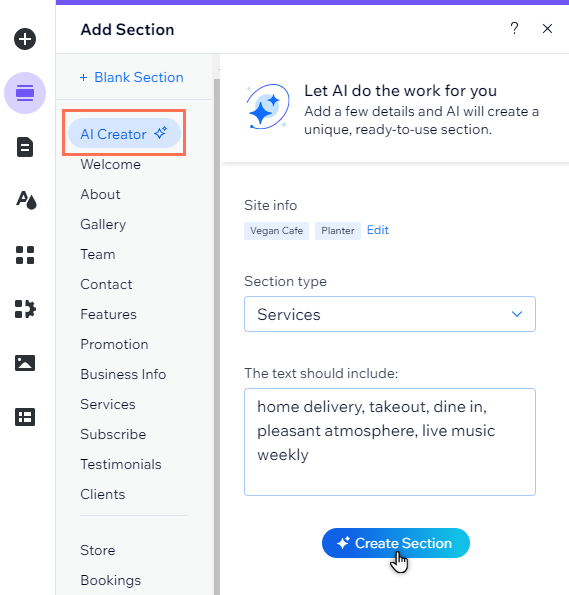
עריכת תוכן המקטע
אחרי שהוספתם לאתר מקטע שנוצר על ידי AI, אתם יכולים לשנות ידנית את הטקסט ו/או התמונות כדי להתאים אותם למותג.
חשוב:
אתם צריכים לבדוק ולערוך את הטקסט היכן שצריך לפני שאתם מפרסמים את השינויים כדי לוודא שהוא עומד בדרישות של תנאי השימוש של Wix, ושיש לכם את כל הזכויות והרישיונות הדרושים עבור השימוש והפרסום של התוכן הזה.
כדי לערוך את תוכן המקטע:
- הקליקו על המקטע ב-editor.
- הקליקו על התוכן שאתם רוצים לשנות:
- טקסט:
- בחרו את תיבת הטקסט.
- הקליקו על Edit Text (עריכת טקסט).
- ערכו את השינויים בטקסט לפי הצורך.
- (לא חובה) השתמשו בחלונית כדי לשנות את סוג הפונט, הגודל, הצבע ועוד.
- תמונה:
- בחרו את התמונה.
- הקליקו על Change Image (שינוי התמונה).
- בחרו ממגוון רחב של תמונות או קובצי אתר, או העלו תמונות משלכם.
- הקליקו על Choose Image (בחירת תמונה).
- (לא חובה) הקליקו על האייקונים כדי לחתוך את התמונה, להוסיף מסגרת ועוד.
- טקסט:
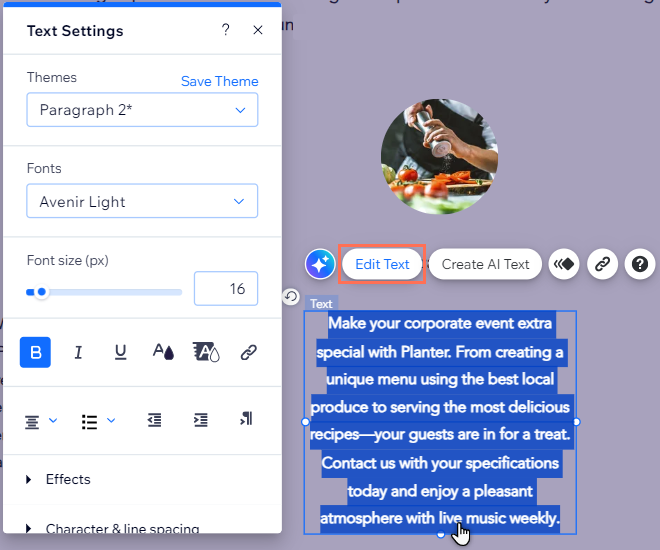
מה השלב הבא?
- ערכו את המקטעים כדי להתאים לעמודים ולמותג שלכם.
- למדו על כל הדברים שאתם יכולים לעשות עם תכונות ה-AI של Wix.

